Cara Merawat PC/LAPTOP
AKSES
22:53
assalamualaikum wr wb
jumpa lagi dengan saya admin MZRZAIM yang akan berbagi
berbagai informasi yang bermanfaat bagi dunia dan akhirat :) ;) :D
kali ini saya akan membahas tips merawat PC/LAPTOP dan
system yang dipakai.
Pertama saya akan membahas bagian-bagian PC/LAPTOP yang
dapat mendukung kecepatan kinerja PC/LAPTOP dengan system operasi yang harus
anda pakai.
Setiap PC/LAPTOP mempunyai spesifikasi yang berbeda-beda,
mulai dari Processor,RAM dan VGA.
Bagi PC/LAPTOP anda yang mempunyai spesifikasi berikut,
silahkan gunakan system operasi yang saya sarankan:
PC (
Personal Computer )
Untuk PC yang punya spesifikasi
Nama Processor
|
RAM
|
Saran System Operasi
|
Intel Pentium I
|
≥1 GB
|
Windows XP SP 1 32 Bit
|
Intel Pentium II
|
≤2 GB
|
Windows XP SP 2 32 Bit /
Windows XP SP 3 32 Bit
|
Intel Pentium III
|
2 GB
|
Windows XP SP 2 32 Bit /
Windows XP SP 3 32 Bit
|
Intel Pentium IV
|
≥2 GB
|
Windows XP SP 2 32 Bit /
Windows XP SP 3 32 Bit
|
Intel Core Two Duo
|
≥2 GB
|
Windows XP SP 3 32 Bit /
Windows 7 Ultimate 32 Bit
|
Intel Core i3
|
2GB
|
Windows 7 Ultimate 32 Bit
/ Windows 8.1 32 Bit
|
Intel Core i3
|
4GB
|
Windows 7 Ultimate 64 Bit
/ Windows 8.1 64 Bit
|
Intel Core i5
|
≥4GB
|
Windows 8.1 64 Bit /
Windows 10 64 Bit
|
Intel Core i7
|
≥4GB
|
Windows 8.1 64 Bit /
Windows 10 64 Bit
|
LAPTOP PC
Untuk Laptop yang
punya spesifikasi
Nama Processor
|
RAM
|
Saran System Operasi
|
Intel Core Two Duo
|
≥2 GB
|
Windows 7 Ultimate 32 Bit
|
Intel Core i3
|
2GB
|
Windows 7 Ultimate 32 Bit
/ Windows 8.1 32 Bit
|
Intel Core i3
|
4GB
|
Windows 7 Ultimate 64 Bit
/ Windows 8.1 64 Bit
|
Intel Core i5
|
≥4GB
|
Windows 8.1 64 Bit /
Windows 10 64 Bit
|
Intel Core i7
|
≥4GB
|
Windows 8.1 64 Bit /
Windows 10 64 Bit
|
Kalo masih
bingung dengan Tabel diatas,ini gua kasih tau yang gampang
- Bagi PC/Laptop anda yang mempunyai
Processor diatas Intel Core Two Duo dengan RAM ≤
2GB, silahkan di instal dengan
system operasi 32 Bit
-
Bagi PC/Laptop anda yang mempunyai Processor
diatas Intel Core Two Duo dengan RAM > 2GB, silahkan di instal dengan system
operasi 64 Bit
Intinya
RAM ≤ 2GB dikasih
System Operasi 32 Bit dan RAM > 4GB dikasih System Operasi 64 Bit, untuk
windows terserah pada hati kalian masing-masing. . Pemasangan system operasi
tersebut berdasarkan besar RAM karena supaya Laptop/PC kita tidak mudak
BLANK/ERROR/NOT RESPONDING.
Nah sekarang
setelah saya membahas system operasi yang cocok dengan jenis PC/Laptop anda,
sekarang saya akan membahas “Bagaimana cara merawat PC/Laptop”
Langsung saja
Cara merawat
PC/Laptop :
Lewat System Operasi
1.
Buka Start Menu
2.
Cari “Defragment and Optimize Drives”
3.
Jika sudah ketemu, klik aja
4.
Setelah anda klik akan keluar gambar seperti ini
|
|
|
5.
Setelah itu, kamu pilih disk yang ingin kamu scan
dan klik optimize
6.
Tunggu sampai selesai
Lewat Bongkar PC/
1.
Pertama Bongkar PC/Laptop kamu
-
Untuk PC, buka tutup bagian samping
-
Untuk Laptop, buka tutup yang terdapat pada bagian
bawah laptop
2.
Setelah terbongkar , silahkan nyanyi lagu iwan
fals yang berjudul Bongkar :v , yak bukan itu yang gua maksud, setelah
terbongkar, bersihkan semua yang terlihat kotor,seperti : pendingin ,kipas dan
lain-lain dari kotoran yang bernama Butiran DEBU,ini gunanya untuk merawat
sekaligus agar kinerja laptop normal seperti baru lagi.Setelah Bersih, silahkan
pasang kembali dan nyalakan PC/Laptop anda
3.
SELAMAT MENCOBA :D :D
Jadilah sampai
disini informasi ini, sebelumnya kalo ada kesalahan silahkan tulis komentar
dibawah dengan kalimat yang sopan dan bijak.terima kasih.
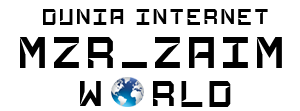
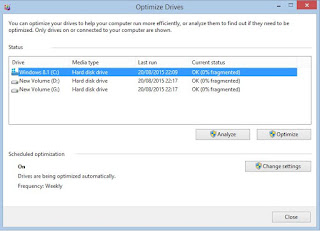



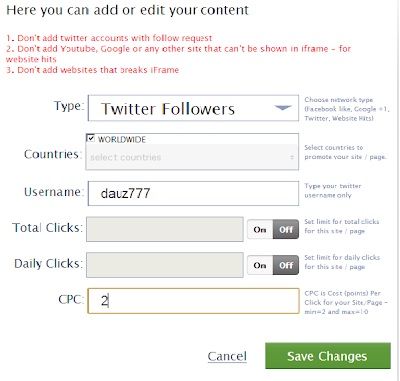




 7. Lalu Close dan lihat kembali signal wifi connection anda akan terlihat signal wifi yang anda buat.
7. Lalu Close dan lihat kembali signal wifi connection anda akan terlihat signal wifi yang anda buat.
Social Counter